1、新建一篇wps表格。如下图:
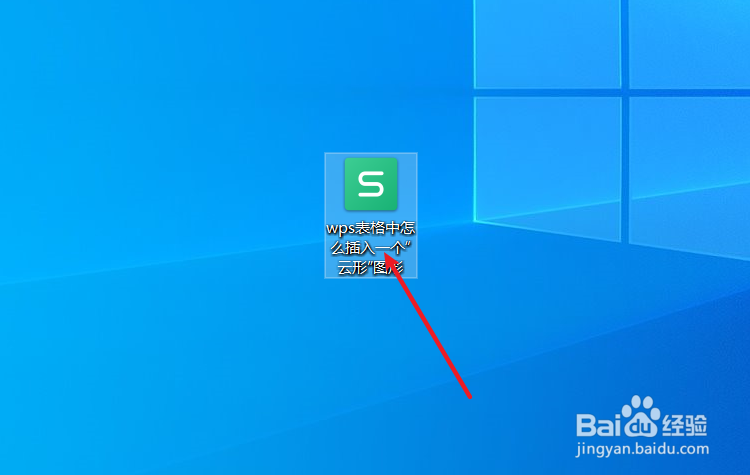
2、点击wps表格中的“插入”工具栏。如下图:
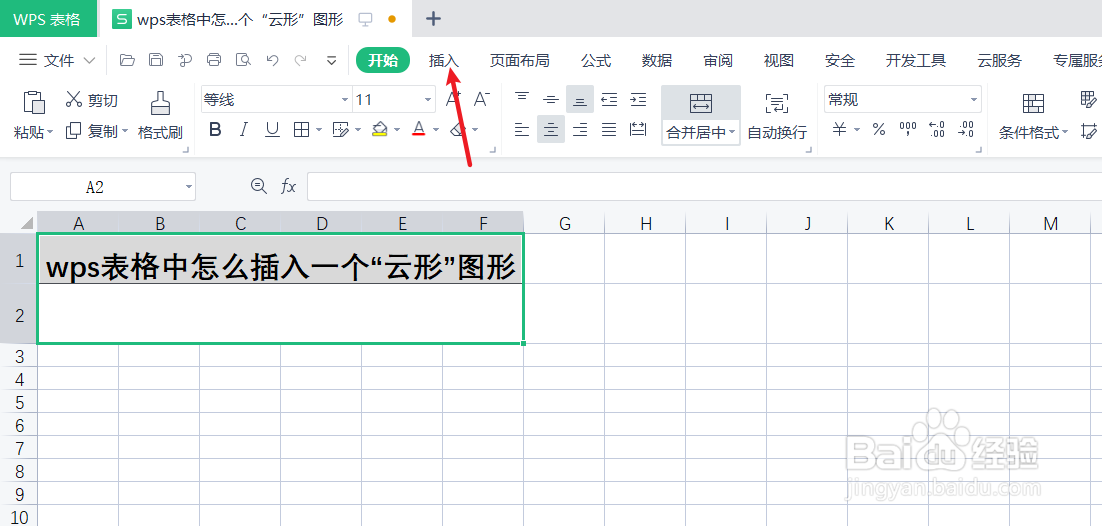
3、在“插入”工具栏中选择“形状”。如下图:

4、在“形状”中选择“云形”图形插入。如下图:
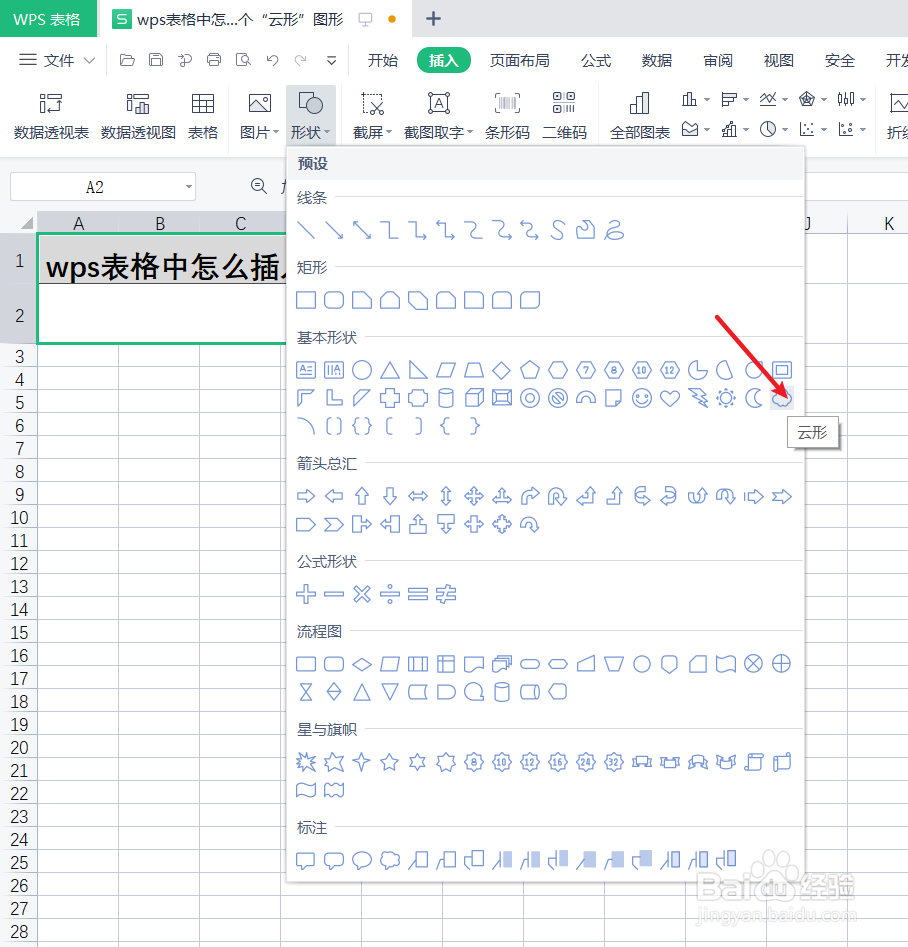
5、查看wps表格中插入的“云形”图形效果。如下图:
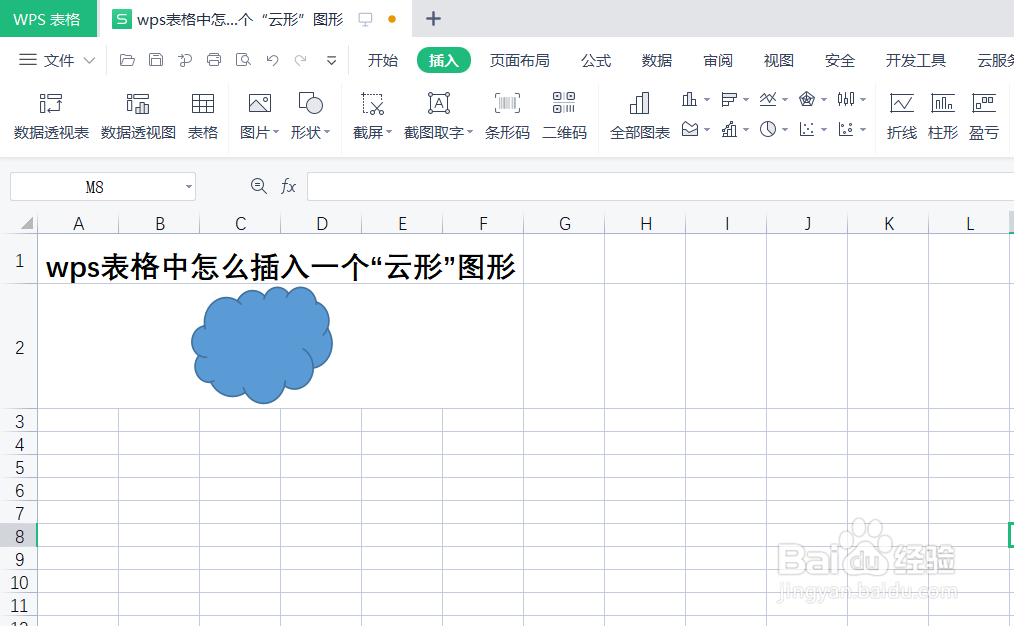
6、总结:wps表格中怎么插入一个“云形”图形(1)新建一篇wps表格(2)点击wps表格中的“插入”工具栏(3)在“插入”工具栏中选择“形状(4)在“形状”中选择“云形”图形插入(5)查看wps表格中插入的“云形”图形效果
时间:2024-10-16 19:59:44
1、新建一篇wps表格。如下图:
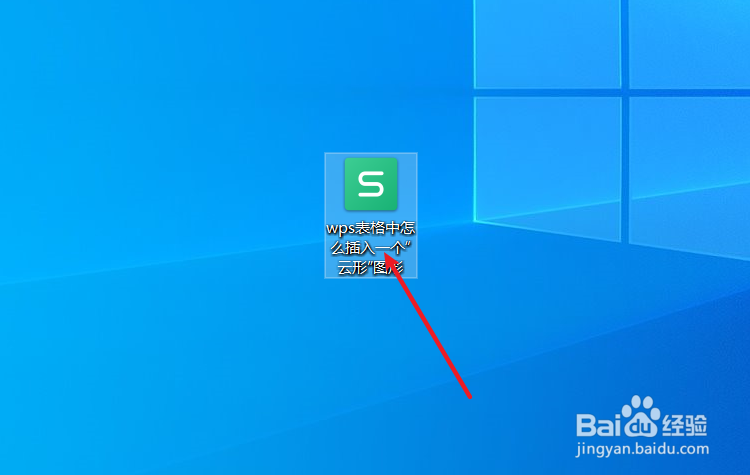
2、点击wps表格中的“插入”工具栏。如下图:
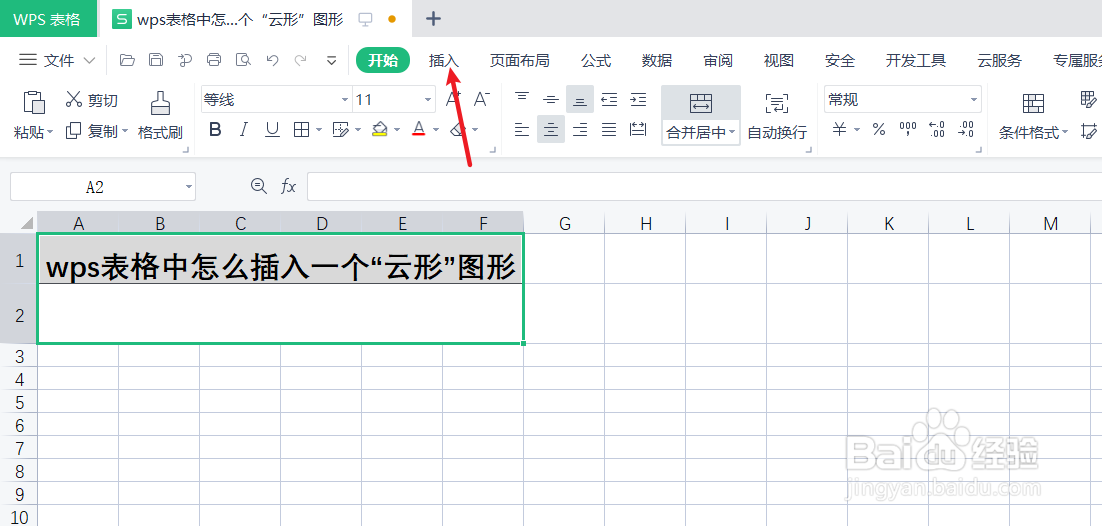
3、在“插入”工具栏中选择“形状”。如下图:

4、在“形状”中选择“云形”图形插入。如下图:
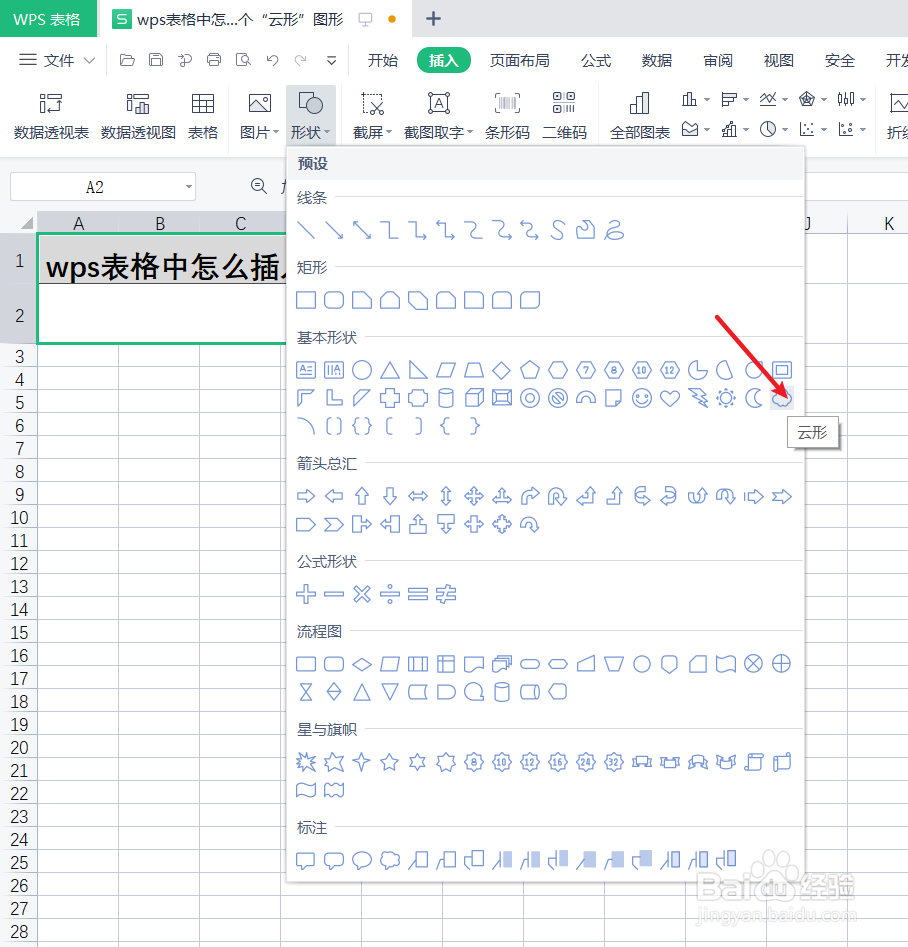
5、查看wps表格中插入的“云形”图形效果。如下图:
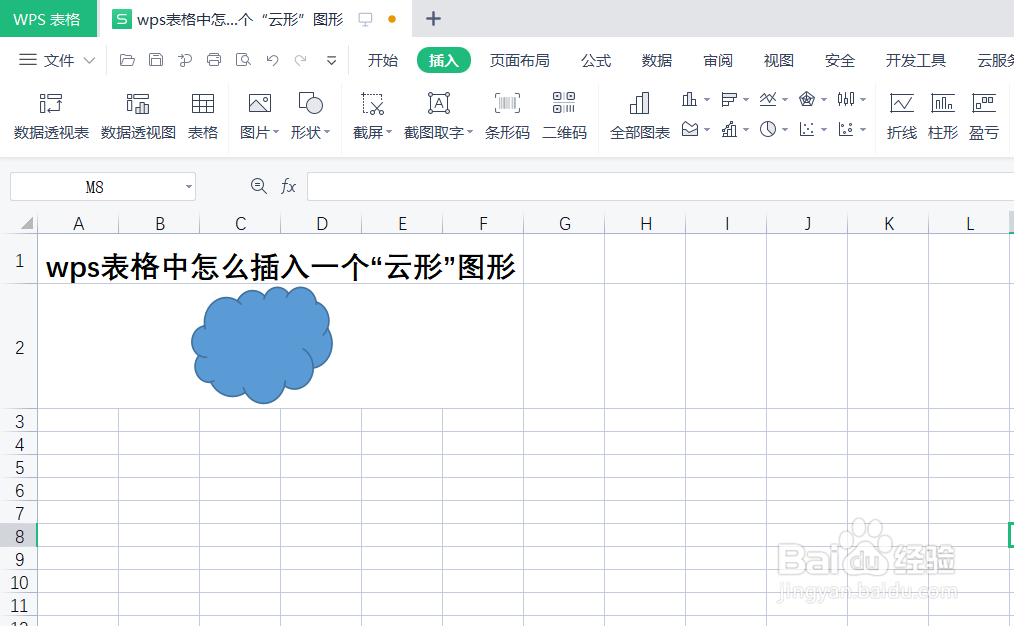
6、总结:wps表格中怎么插入一个“云形”图形(1)新建一篇wps表格(2)点击wps表格中的“插入”工具栏(3)在“插入”工具栏中选择“形状(4)在“形状”中选择“云形”图形插入(5)查看wps表格中插入的“云形”图形效果
